Po importu a převodu dat povrchu v aplikaci Autodesk Inventor mohou být plochy neočekávaným způsobem oříznuty. K opravě ploch:
- Chcete-li zrušit oříznutí povrchových smyček bez zásahu do drátů, použijte příkaz Extrahovat smyčku. Extrahované smyčky se změní na dráty. Dráty z hran původního povrchu lze volitelně kopírovat nebo odstranit, pokud už je nechcete použít při opravě povrchu.
- Použijte Ořez hranic pro generování a opětovné vytvoření nového povrchu pomocí sousedních hran ploch nebo drátů z daného souboru.
Následuje dvě úlohy ukazují typický pracovní postup opravy smyčky pomocí příkazů Extrahovat smyčku a Oříznout podle hranice.
Extrakce smyčky
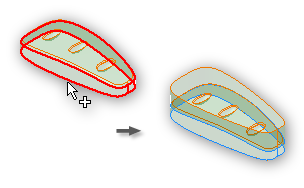
Příkaz Vyjmout smyčku funguje jenom pro těleso o jedné ploše. Platnými výběry jsou pouze dráty nebo hrany ploch.
- Data jsou převedena do prostředí oprav a příkaz Najít chyby (prostředí oprav) nebo Kontrola kvality (konstrukční prostředí) nahlásí vadnou smyčku na zvýrazněném povrchu.
- Na pásu karet proveďte jeden z následujících úkonů:
- Klikněte na kartu Oprava
 panel Upravit
panel Upravit  Extrahovat smyčku.
Extrahovat smyčku. - Klikněte na kartu Konstrukce
 panel Povrch
panel Povrch  Extrahovat smyčku.
Extrahovat smyčku.
- Klikněte na kartu Oprava
- Vyberte povrch nebo hranu povrchu, kde chcete zrušit oříznutí. Barva šipky na příkazu Smyčka se změní z červené na bílou. Poznámka: Klikněte pravým tlačítkem a vyberte možnost, kterou vrátíte poslední výběr.
- Chcete-li určit, že se existující hrany povrchu změní na nové dráty, nesmí být zaškrtnuté políčko Odstranit dráty. V opačném případě vyberte možnost Odstranit dráty a k oříznutí použijte hrany přilehlé plochy.
- Stiskněte tlačítko Použít. Neořezaný povrch je roven hraniční velikosti povrchu.
- Vyberte další hranu plochy k extrakci nebo klikněte na tlačítko Hotovo.
Poznámka: Změna viditelnosti povrchu může usnadnit selekci okrajů.
Použití příkazu Oříznout podle hranice
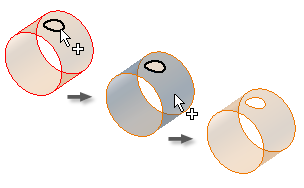
- Na pásu karet proveďte jeden z následujících úkonů:
- Klikněte na kartu Oprava
 panel Upravit
panel Upravit  Oříznout podle hranice.
Oříznout podle hranice. - Klikněte na kartu Konstrukce
 panel Povrch
panel Povrch  Oříznout podle hranice.
Oříznout podle hranice.
- Klikněte na kartu Oprava
- Klikněte na položku Řezací hrany (pokud dosud nebyla vybrána) a vyberte první hranu ohraničení.
Po vybrání první hrany se barva šipky na příkazu Hrany oříznutí změní z červené na bílou. Když podržíte kurzor nad hranou, její barva se změní na červenou. Lze vybrat jen platné dráty, které plochu protínají. Když máte vybranou hranu, změní se barva na světle modrou.
Poznámka: Platnými výběry jsou pouze dráty nebo hrany ploch. Klikněte pravým tlačítkem a vyberte možnost, kterou vrátíte poslední výběr. - Pokračujte ve výběru hran, dokud nevytvoří uzavřenou hranici. Po vybrání všech hran se barva uzavřené smyčky změní na černou a aktivuje se tlačítko Smyčka nebo Plocha (příslušná šipka zčervená). Poznámka: Jakmile vznikne uzavřená smyčka, nelze již odstranit výběr žádné z dříve vybraných hran.
- V dialogu Oříznutí podle hranice klikněte na možnost Plocha nebo Smyčka (pokud ještě nebyla vybrána).
- Zobrazí se náhled plochy. Můžete se rozhodnout, kterou stranu plochy zachováte.
- Klikněte na tlačítko Použít pro ořez plochy. Po oříznutí všech ploch klikněte na tlačítko Hotovo.